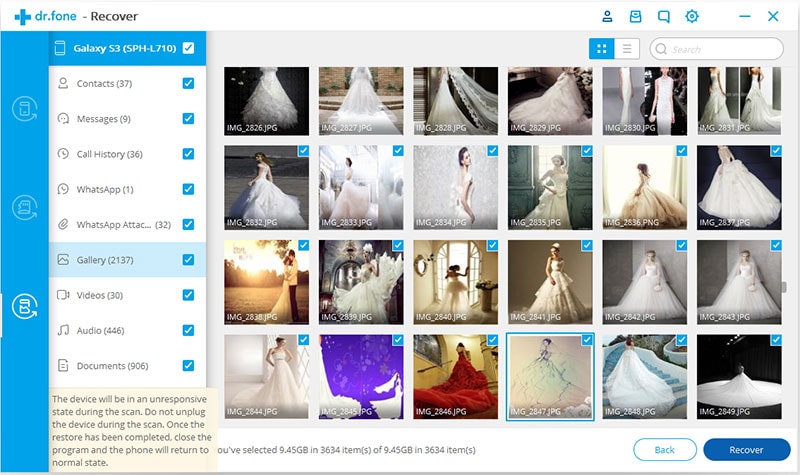dr.fone app for Android
Recover deleted data directly from Android devices.

Begin nu en neem de benodigheden
Velen van ons kennen het probleem van een gebarsten scherm, waterbeschadiging of een zwart scherm bij het gebruik van Android smartphones. Als een van deze situaties voorkomt, dan is het ergste niet een kapotte telefoon, maar het feit dat er geen toegang meer is tot waardevolle data, als contacten, berichten en meer, die in het telefoongeheugen zijn opgeslagen. Gelukkig is er nu het gebroken data herstel van Dr.Fone - Herstellen (Android), dat kan helpen met het herstellen van data van gebroken Android telefoons. Laten we eens zien hoe het werkt.
Stap 1. Verbind je Android telefoon met computer
Start Dr.Fone op je computer en selecteer "Herstellen".
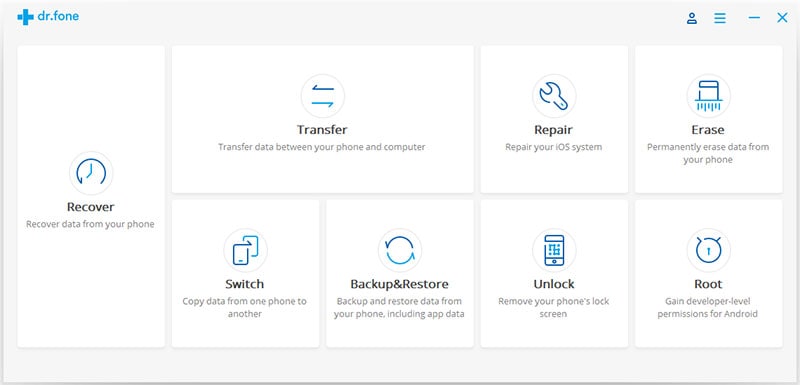
Verbind je Android telefoon met de computer met een USB kabel. Kies dan "Herstel Data van Android" in het programmascherm.
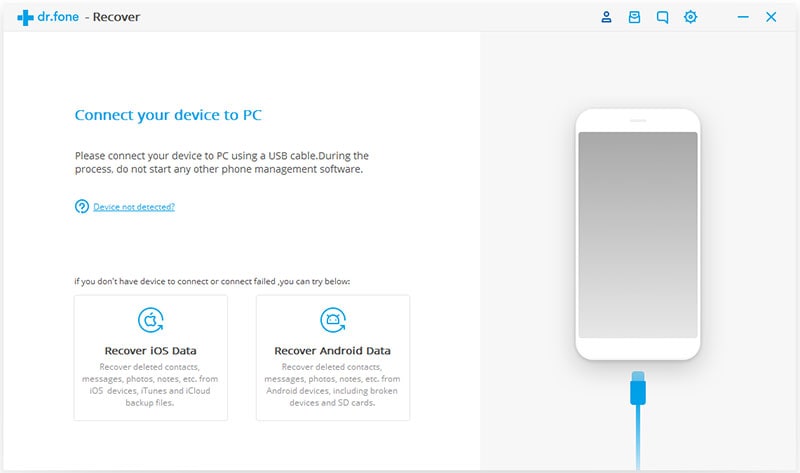
Stap 2. Kies de datatypes die je wilt herstellen van de gebroken telefoon
Standaard heeft Dr.Fone alle datatypes geselecteerd. Je kunt ook de datatypes selecteren die je wilt. Klik op "Volgende" om verder te gaan.
Weet wel dat deze functie alleen helpt met het ophalen van bestaande data op de gebroken Android telefoon.
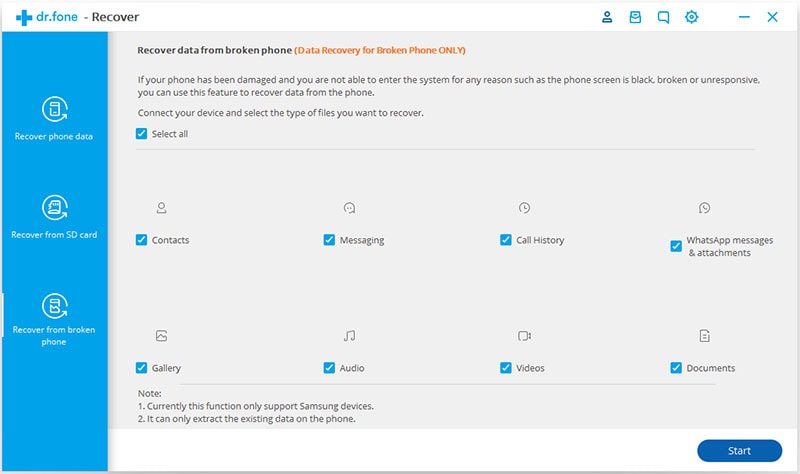
Stap 3. Selecteer het fout type dat bij je situatie past
Er zijn twee fout types van de Android telefoon, Als de Touch niet werkt en er geen toegang is tot de telefoon of een zwart/gebroken scherm. Klik op het hetgene je probleem is. Daarna ga je naar de volgende stap.
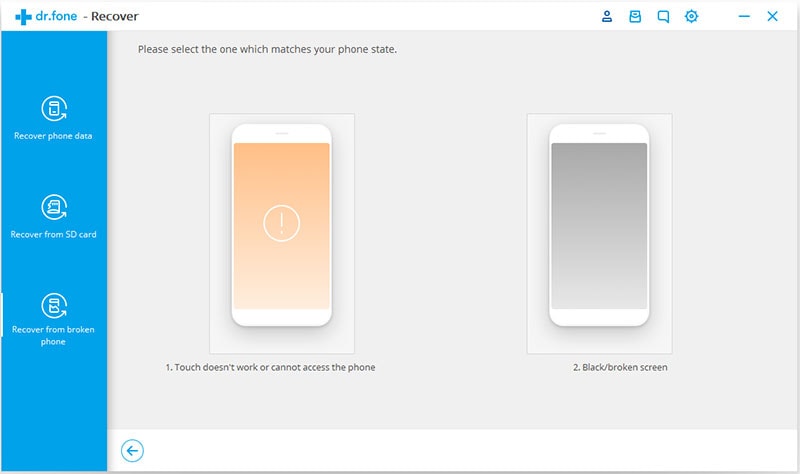
Kies in het nieuw scherm de apparaatnaam en het model van je telefoon. Deze functie werkt momenteel voor enkele Samsung apparaten als Galaxy S, Galaxy Note en Galaxy Tab serie. Klik daarna op "Volgende".
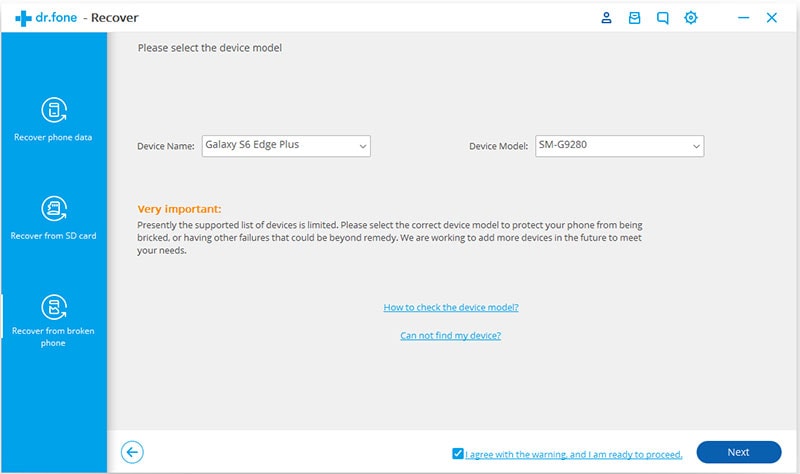
Zorg dat je de juiste apparaatnaam en model invoert voor je telefoon. De verkeerde informatia kan leiden tot een versteende telefon of andere fouten. Als de informatie juist is, geef "bevestigen" in en klik op de "Bevestigen" knop om verder te gaan.
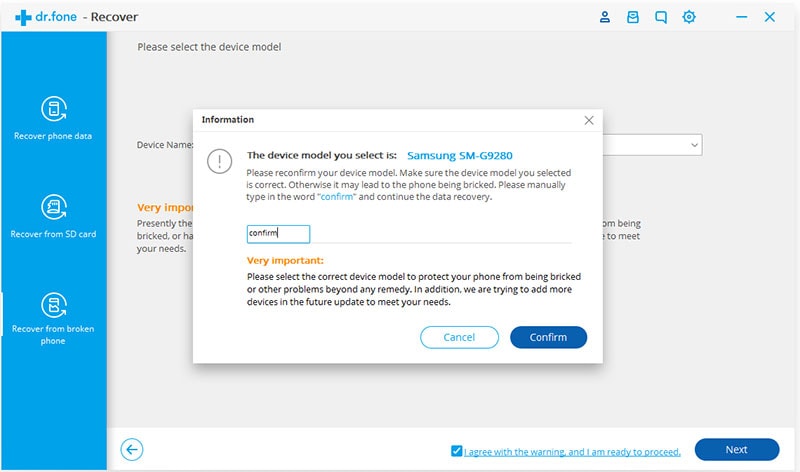
Stap 4. Ga in Download Mode op de Android telefoon
Volg de instructies van het programma om de Android telefoon in Download Mode te zetten.
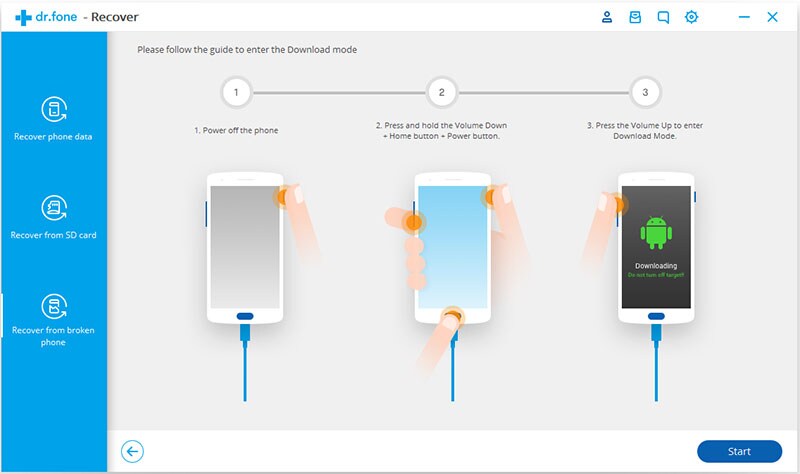
Stap 5. Analyseer de Android telefoon
Nadat de telefoon in Download mode is, zal Dr.Fone starten met het analyseren van de telefoon en het herstelpakket downloaden.
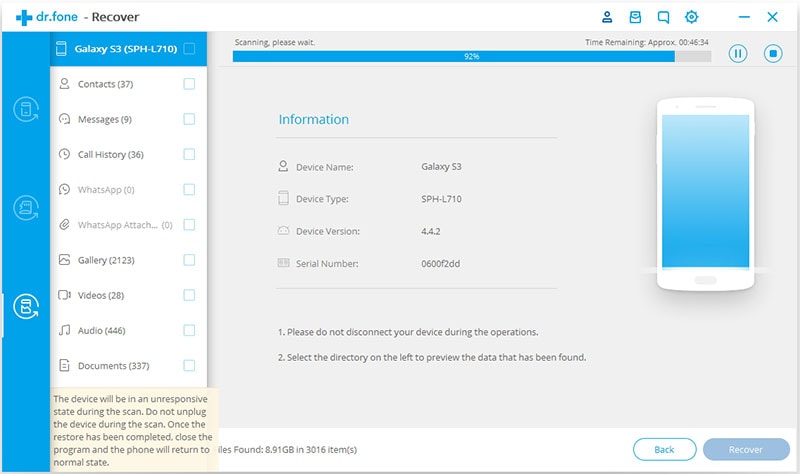
Stap 6. Bekijk en herstel de data van de gebroken Android telefoon
Na de analyse en het scanproces, zal Dr.Fone toolkit voor Android alle bestandtypes op onderwerp tonen. Dan kun je de bestanden selecteren om te bekijken. Kies de bestanden die je nodig hebt en druk op "Herstellen" om alle data op te slaan.